Jarvis - професійний гравець Fortnite - був заблокований
Pro-гравця Fortnite Джарвіса забанили. У жовтні 2019 року Epic Games, розробник і видавець популярної гри Fortnite, заблокував виключно ігровий акаунт …
Читати статтю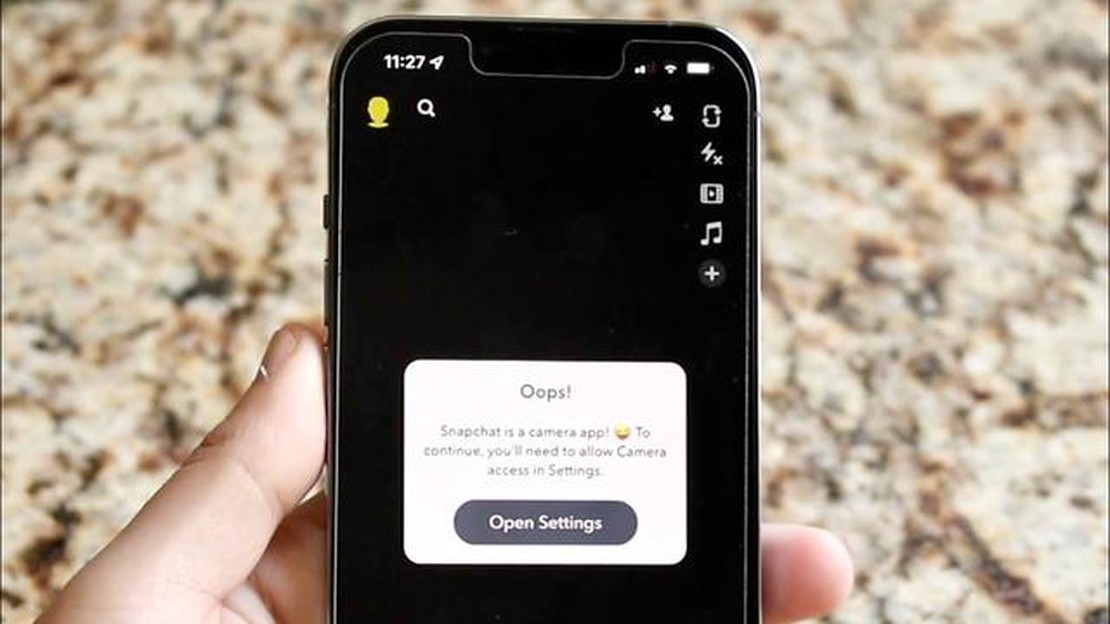
Якщо ви користувач Snapchat і ваша камера не працює, ви не самотні. Камера є важливою функцією програми, яка дозволяє вам робити фотографії та відео, щоб ділитися ними з друзями. Однак іноді камера може перестати працювати з різних причин, і тоді ви не зможете використовувати Snapchat на повну потужність. Але не хвилюйтеся, є кілька кроків з усунення несправностей, які ви можете виконати, щоб вирішити проблему, пов’язану з непрацюючою камерою Snapchat.
Насамперед, якщо камера Snapchat не працює, перевірте, чи має додаток необхідні дозволи на доступ до камери вашого пристрою. Для цього перейдіть до налаштувань вашого пристрою, знайдіть додаток Snapchat і переконайтеся, що дозвіл на камеру увімкнено. Якщо ні, увімкніть його та перезапустіть додаток, щоб перевірити, чи камера знову запрацювала.
Якщо надання дозволу на камеру не вирішило проблему, наступним кроком буде перезавантаження пристрою. Цей простий крок часто допомагає усунути незначні програмні збої, які можуть спричинити несправність камери. Для цього просто вимкніть пристрій, зачекайте кілька секунд, а потім увімкніть його знову. Після перезавантаження пристрою знову відкрийте Snapchat і перевірте, чи працює камера.
Якщо перезавантаження пристрою не вирішило проблему, наступним кроком буде очищення кешу програми Snapchat. Кеш - це тимчасові файли, які зберігаються на вашому пристрої для прискорення роботи програми, але вони можуть бути пошкоджені, що призводить до різних проблем, включаючи проблеми з камерою. Щоб очистити кеш програми Snapchat, перейдіть до налаштувань пристрою, знайдіть програму Snapchat і натисніть “Очистити кеш”. Потім перезапустіть програму, щоб перевірити, чи працює камера належним чином.
Якщо у вас виникли проблеми з роботою камери Snapchat, це може бути пов’язано з кількома можливими причинами. Розуміння цих причин може допомогти вам усунути несправності та вирішити проблему більш ефективно. Нижче наведено кілька поширених причин, через які камера Snapchat може не працювати:
Якщо ці загальні причини не є причиною проблеми, можливо, на роботу камери Snapchat впливають інші фактори, специфічні для вашого пристрою або операційної системи. У таких випадках зверніться до служби підтримки Snapchat або зверніться за допомогою до технічних форумів і спільнот, які допоможуть вам знайти рішення.
Якщо у вас виникли проблеми з камерою в Snapchat, однією з можливих причин може бути застаріла версія програми. Snapchat регулярно випускає оновлення з виправленнями та покращеннями, тому важливо постійно оновлювати свій додаток.
Нижче наведено кроки для оновлення програми Snapchat:.
Примітка: Переконайтеся, що ви підключені до стабільного інтернет-з’єднання, щоб завантажити оновлення.
Після встановлення оновлення запустіть програму Snapchat і перевірте, чи працює камера належним чином. Якщо проблема не зникне, перейдіть до наступного кроку з усунення несправностей.
Якщо у вас виникають проблеми з роботою камери Snapchat, це може бути пов’язано з налаштуваннями дозволів на вашому пристрої. Ось кілька кроків, які ви можете зробити, щоб переконатися, що Snapchat має необхідні дозволи для доступу до вашої камери:
Якщо камера все ще не працює, ви також можете спробувати очистити кеш і дані програми Snapchat. Ось як це зробити:
Якщо жоден з наведених вище кроків не допоміг, ви також можете спробувати видалити та перевстановити програму Snapchat. Майте на увазі, що це призведе до видалення всіх ваших збережених чатів і спогадів, тому обов’язково створіть їх резервну копію перед видаленням програми.
Читайте також: 10 найкращих карт захоплення для Nintendo Switch на 2023 рік Запис
Виконавши ці кроки, ви зможете вирішити будь-які проблеми з дозволами, які можуть бути причиною того, що камера Snapchat не працює.
Якщо у вас виникли проблеми з камерою у Snapchat, можливо, причиною є програмні або системні збої. Ось кілька кроків для вирішення цих проблем:
Читайте також: Найкращі мобільні онлайн-казино топ-3 - огляди, бонуси, ігри
Якщо після виконання цих кроків у вас все ще виникають проблеми з камерою у Snapchat, рекомендуємо звернутися до служби підтримки Snapchat за подальшою допомогою.
Якщо у вас виникли проблеми з камерою в додатку Snapchat, ви можете виконати кілька кроків, щоб спробувати вирішити проблему. Ось покрокова інструкція, яка допоможе вам вирішити проблему:
Почніть з повного закриття програми Snapchat, а потім знову відкрийте її. Цей простий крок іноді може вирішити тимчасові збої або помилки, які можуть бути причиною непрацездатності камери.
Переконайтеся, що Snapchat має належний доступ до камери та мікрофона вашого пристрою. Для цього виконайте такі дії:
Очищення кешу програми Snapchat може допомогти вирішити різні проблеми, включаючи проблеми з камерою. Щоб очистити кеш:
Перевірте, чи доступні оновлення для програми Snapchat, і встановіть їх. Розробники часто випускають оновлення, щоб виправити помилки і поліпшити продуктивність програми, включаючи проблеми, пов’язані з камерою.
Якщо проблема з камерою не зникає, спробуйте видалити та перевстановити додаток Snapchat. Це може допомогти усунути будь-які пошкоджені файли або налаштування, які можуть бути причиною проблеми.
Якщо жоден з наведених вище кроків не вирішив проблему з камерою в Snapchat, можливо, вам доведеться звернутися до служби підтримки Snapchat за подальшою допомогою. Вони можуть надати конкретні кроки з усунення несправностей або оновлення, пов’язані з проблемою, з якою ви зіткнулися.
Виконуючи ці кроки, ви, сподіваємося, зможете вирішити проблему з непрацюючою камерою у вашому додатку Snapchat і знову почнете робити знімки та ділитися ними зі своїми друзями.
Причин, чому ваша камера Snapchat не працює, може бути декілька. Це може бути проблема з програмним забезпеченням, проблема з камерою вашого пристрою або збій у самому додатку Snapchat. Спробуйте виконати такі кроки з усунення несправностей, як перезавантаження пристрою, оновлення програми Snapchat або очищення кешу програми, щоб вирішити проблему.
Перевстановлення програми Snapchat іноді може вирішити проблему з непрацюючою камерою. Однак перед перевстановленням ви можете спробувати інші способи усунення несправностей, наприклад, перезавантажити пристрій, оновити додаток або очистити кеш програми. Якщо жоден з цих кроків не спрацював, ви можете видалити програму і перевстановити її з магазину додатків. Тільки не забудьте зберегти всі важливі знімки або повідомлення перед видаленням, оскільки вони можуть бути видалені.
Причин, чому ваша камера Snapchat не працює, може бути декілька. Це може бути збій програмного забезпечення, застаріла версія програми, недостатні дозволи або проблема з самою камерою вашого пристрою.
Pro-гравця Fortnite Джарвіса забанили. У жовтні 2019 року Epic Games, розробник і видавець популярної гри Fortnite, заблокував виключно ігровий акаунт …
Читати статтюПовний докладний посібник | відновлення видалених відео з комп’ютера У наш час, коли спогади часто зберігаються у вигляді записів на відео, випадкове …
Читати статтю10 найшвидших браузерів для windows 10. У наш час швидкий і надійний інтернет-браузер - це необхідність. Ми всі використовуємо інтернет для роботи, …
Читати статтю10 найкращих альтернатив кока-колі та попкорну для перегляду фільмів Коли ви сідаєте дивитися свій улюблений фільм, одна з найважливіших речей - це …
Читати статтю10 найкращих VR-ігор про бокс Віртуальна реальність (VR) зробила революцію в тому, як ми граємо в ігри, і одним з найбільш захоплюючих жанрів у …
Читати статтюЯк полагодити Samsung Galaxy S5, який не отримує смс та інші проблеми з SMS Якщо у вас Samsung Galaxy S5 і у вас виникли проблеми з отриманням …
Читати статтю